Warum du das FX-Panel lieben wirst
Als ob Photoshop nicht schon kompliziert genug wäre, nicht genügend eigene Funktionen, Filter und Fenster hätte, sollst du jetzt noch ein weiteres Fenster (Panel) installieren? In diesem Artikel möchten wir dir erklären, warum wir glauben, dass die Antwort auf die Frage JA ist. Wir gehen sogar soweit und behaupten, dass du das FX-Panel lieben wirst.
Warum überhaupt ein Panel?
Panels sind Fenster in Photoshop, wie z. B. das Ebenenfenster, Protokoll oder Histogramm. Neben den von Photoshop zur Verfügung gestellten Panels kannst du auch eigene installieren. Der Vorteil: in einem einzigen Fenster werden dir für einen bestimmten Zweck oft verwendeten Funktionen bereit gestellt. Damit sparst du nicht nur Zeit, sondern bist auch in der Lage, hoch komplexe Vorgänge mit einem Mausklick auszuführen.
Kurzum: Panels sind genial. Und es gibt eine Menge von ihnen, die auch wirklich sehr gut sind. Der Nachteil: Panels sind in der Regel sehr speziell. Es gibt sie für Retusche, Wasserzeichen, Bildlooks, Farbauswahl, Luminanzmasken, Extrusionen, Templates, Organisation etc. Möchtest du jedoch all diese Panels verwenden, kann die Photoshop Oberfläche sehr unübersichtlich werden.
Warum das FX-Panel?
Im Gegensatz zu normalen Photoshop Panels ist das FX-Panel in erster Linie ein Container, wenn man so will. Eine Sammelstelle für genau solche Funktionen, wie sie in Retusche-, Wasserzeichen-, oder Organisations-Panels auftauchen. Nur anstatt, dass du dich jedes Mal an eine neue Oberfläche, neue Benutzerführung und Bedienung gewöhnen musst, ist das FX-Panel immer gleich aufgebaut. Die einzelnen Funktionen für Retusche, Bildlook, Extrusion, kannst du dann in Form von Presets einfach dazu laden. Unser selbsternanntes, langfristiges Ziel ist es, irgendwann so viele Presets zu haben, dass du kein anderes Panel mehr brauchen wirst. Damit uns das auch gelingt, brauchen wir deine Hilfe. Hier kannst du uns mitteilen, welche Presets du dir für das FX-Panel wünscht.
Professionelle Presets
Die Presets aus unserem Shop sind nicht nur auf dem technisch neusten Stand, sie bieten dir auch viele Einstellmöglichkeiten und Optionen. So bist du in der Lage, mit nur wenigen Klicks ein und dasselbe Preset für unterschiedliche Zwecke oder Ergebnisse zu nutzen. Damit deine Einstellungen nicht verloren gehen, kannst du sie jederzeit als Benutzerpresets speichern.
Das FX-Panel ist DEIN Panel
Neben den Presets aus unserem Shop kannst du auch deine eigenen Aktionen, Skripte und Camera Raw Filter Einstellungen in das Panel integrieren. Das heißt: alles was du für deinen Workflow brauchst, hast du gesammelt an einer Stelle, nämlich im FX-Panel. Damit alles auch übersichtlich bleibt, kannst du eigenen Bilder für die von dir hinzugefügten Presets definieren. Mit eigenen Sets, der Favorisieren-Funktion und Tastenkürzeln hast du auch ohne viel Rumklicken alles Wichtige sofort parat.
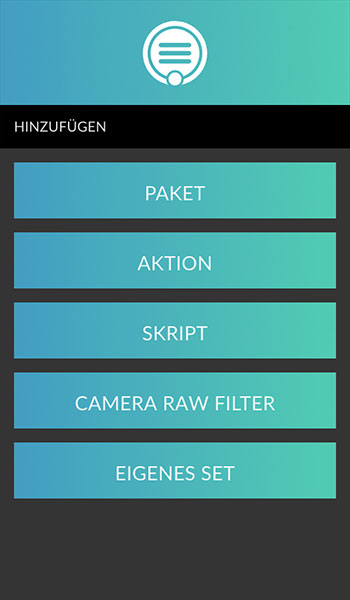
Panel vs. Photoshop Aktionen & Skripte
Photoshop Aktionen sind ein mächtiges Instrument und beim effizienten und automatisierten Arbeiten nicht wegzudenken. Deswegen war uns wichtig, dass du deine Aktionen auch in das FX-Panel integrieren kannst. Dadurch, dass du Photoshop Aktionen nur “aufnehmen” und wiedergeben kannst, sind sie in ihren Funktionen sehr beschränkt. So kannst du z. B. keine mathematischen Berechnungen vornehmen.
Anders sieht es bei Photoshop Skripten aus. Dort kannst du gezielt Werte kalkulieren und auch dokument-spezifische Eigenschaften wie Größe, Auflösung und Ebenen abfragen. Für Skripte brauchst du allerdings mindestens grundlegende Programmierkenntnisse. Skripte lassen sich in das FX-Panel einbinden, sodass du sie nicht jedes Mal auf deiner Festplatte suchen musst.
Ein Panel kombiniert die Stärke von Skripten mit einer Benutzeroberfläche. Dadurch lassen sich die Skripte variable halten und geben dem Benutzer so die Möglichkeit, noch mehr Einfluss auf das Ergebnis zu nehmen. Kurzum: ein Panel ist die komfortabelste und gleichzeitig leistungsstärkste Methode, um in Photoshop aufwendige Aufgaben variabel zu lösen. Wenn es dann auch noch so modern und benutzerfreundlich wie das FX-Panel designt ist, kann es deinen Workflow deutlich verbessern.
In diesem Artikel erfährst du, warum FX-Panel Presets besser sind als Photoshop Aktionen.
Modernes Design
Die Photoshop-Oberfläche ist zwar sehr funktionsreich, aber weder modern noch besonders benutzerfreundlich. Wir haben das FX-Panel bewusst so gestaltet, dass es sich abhebt, ohne vom Wesentlichen abzulenken. Anstatt der photoshop-üblichen Elemente greifen wir auf Module zurück, die du aus dem täglichen Umgang mit Webseiten und Apps auf deinem Handy kennst. Dadurch ist das Panel sowohl mit Maus, Finger oder einem Zeichenstift bedienbar. Gleichzeitig haben wir darauf geachtet, dass das FX-Panel nicht wie ein Fremdkörper in Photoshop wirkt.
Viele Funktionen (aber nur, wenn du sie brauchst)
Obwohl das FX-Panel viele Funktionen hat und sehr komplex in seinem Kern ist, merkst du als Benutzer erstmal nicht viel davon. Die Presets sind einfach angeordnet und zeigen erst bei Bedarf ihren vollen Funktionsumfang. Um die viele Optionen übersichtlich dazustellen, haben wir sie kategorisiert und in sogenannten Akkordions getrennt. Du stellst also immer nur genau das ein, was du auch verändern möchtest. Ist dir das alles zu kompliziert, kannst du die Presets auch mit seinen Standardwerten ganz einfach über den Erstellen Button ausführen.
Für Anfänger und Profis
Du bist Profi, kennst alle Funktionen und weißt wie du zu welchem Ergebnis kommst? Dann ist das FX-Panel genau das Richtige für dich. Denn einige Presets setzen exakt da an, wo du mit eigenen Mitteln nicht mehr hinkommst oder zumindest sehr lange dafür bräuchtest. Und wir alle wissen: Zeit ist Geld.
Hier ein Beispiel: ein Bild in 50 gleichmäßig, um 3° gedrehte vertikale Streifen zu teilen, dauert Ewigkeiten, selbst wenn du weißt, wie du das machen kannst. Mit unserem Streifen-Slicer erreichst du das Ergebnis nicht nur in wenigen Sekunden, du kannst auch mit einem Klick die Anzahl und den Winkel der Streifen ändern. Deshalb glauben wir, dass gerade auch Profis unsere Time-Saver Presets zu schätzen wissen werden.